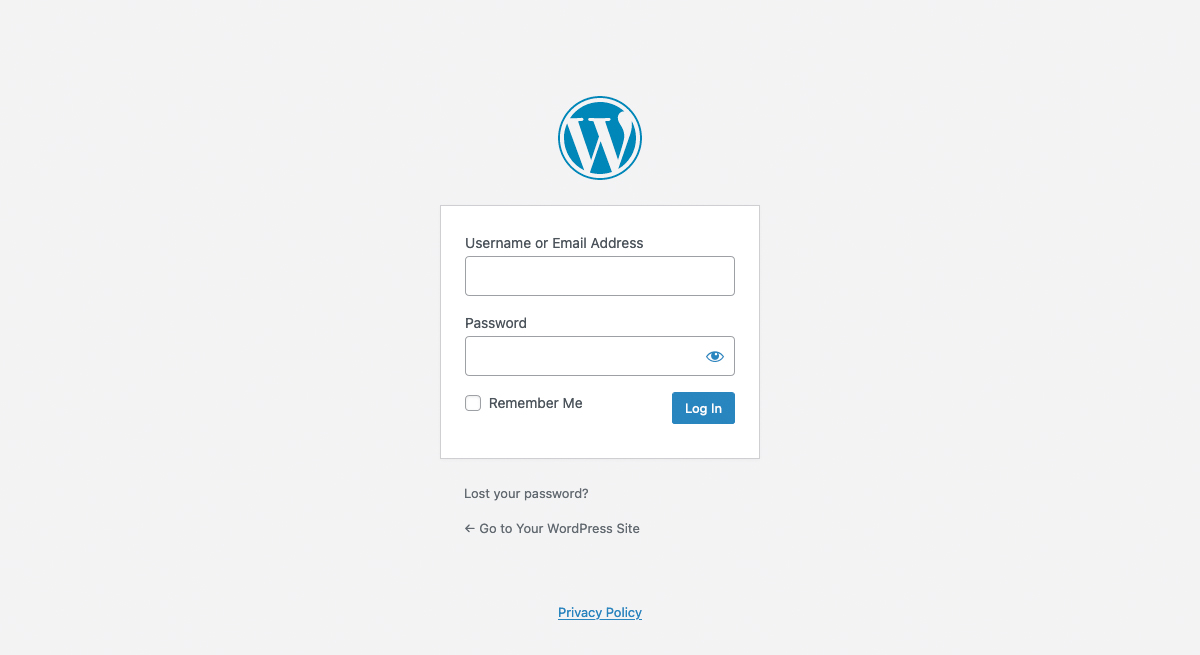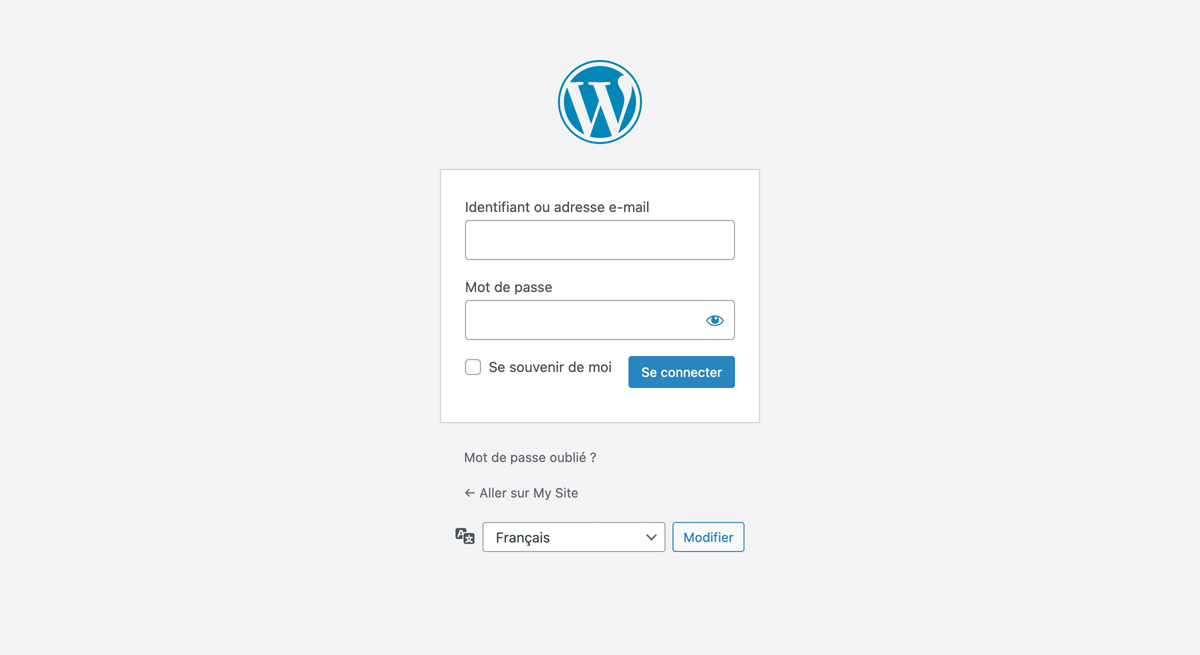在對站點進行任何更改之前,您需要登入。站點的登入資訊通常可以在以下 URL 中找到 – http://your-wordpress-site.com/wp-admin。這裡需要將your-wordpress-site.com替換為您的實際域名。
當然也有例外。例如,您的 WordPress 設定可能安裝在子目錄中。不過,對於大多數標準設定,您會發現上面的網址URL應該有效。
您可以使用您的使用者名稱或與您的帳戶關聯郵箱地址登入您的儀表盤。
如果您想確保輸入正確,可以單擊 「密碼」 欄位中的 「眼睛」 圖示來顯示您輸入的密碼。
如果您丟失了密碼,或者只是忘記了密碼,請單擊丟失密碼?找回。系統會提示您輸入使用者名稱或郵箱地址,單擊 「獲取新密碼」按鈕後,您將收到一封電子郵件,其中包含有關如何重置密碼的說明。
如果您的網站安裝了多種語言,登入螢幕現在會顯示一個下拉欄位,允許您切換語言。只需選擇一種可用語言,然後單擊下拉欄位旁邊的「更改」按鈕即可。
目前,該語言選擇器只會更改登入表單中的語言。登入站點後,儀表盤仍將以預設站點語言顯示。要實際更改儀表盤中使用的語言,請透過單擊左側導航中 「使用者」 選單選項下方的 「您的個人資料」 連結來編輯您的使用者個人資料。在您的 「個人資料」 頁面上,從 「語言」 下拉選單中的可用選項中選擇一種語言,然後單擊頁面底部的「更新個人資料」 按鈕以儲存更改。
如果您的網站沒有安裝任何其他語言,而只是使用預設的英語 (美國),則語言選擇器將不會顯示在登入螢幕或儀表盤內的個人資料頁面上。如果您是站點管理員並且希望向站點新增備用語言,則可以透過在「設定」>「常規」 頁面上選擇新的站點語言來完成此操作。